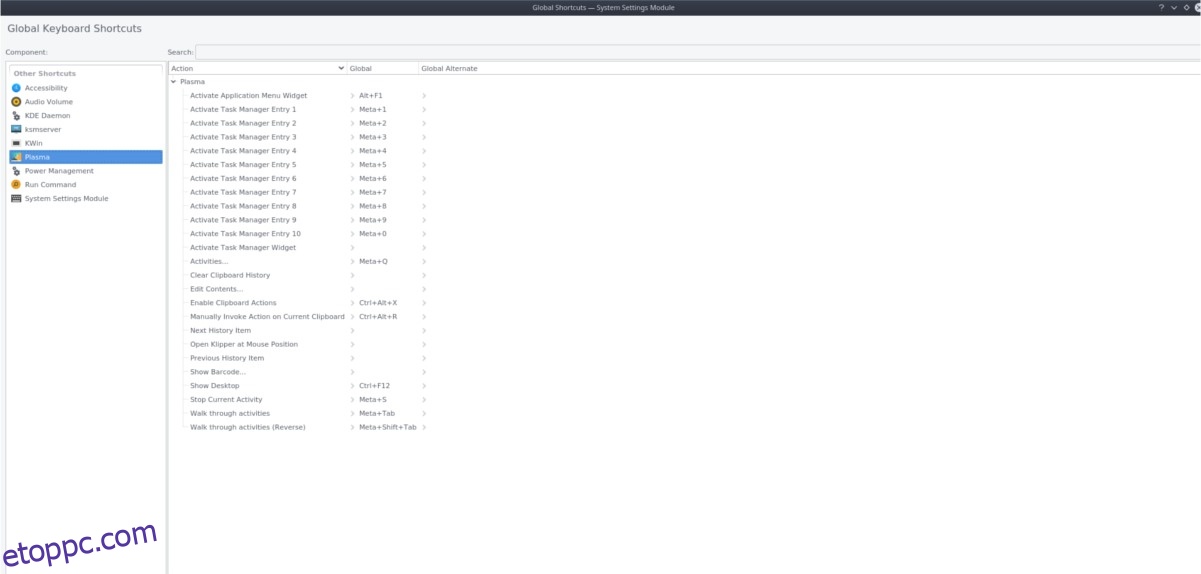A KDE Plasma 5 több tucat billentyűkódot tartalmaz, ami nagyszerű azok számára, akik előnyben részesítik az asztalon való navigálást minimális egérhasználattal. Mivel nagyon sok van, az átlagos felhasználónak nehézségei lehetnek a KDE Plasma összes billentyűparancsának megtanulása pusztán kísérletezéssel.
A billentyűparancsok megtekintése a KDE Plasma 5-ön meglehetősen egyszerű, mivel nincsenek annyira elrejtve, mint az asztal néhány egyéb jellemzője. A billentyűparancs terület eléréséhez lépjen az alkalmazásindítóba, és írja be a „shortcuts” szót a keresőmezőbe. Amikor beírja a „parancsikonokat” az alkalmazásindítóba, három elem jelenik meg; „globális gyorsbillentyűk”, „szabványos gyorsbillentyűk” és „egyéni gyorsbillentyűk”.
Tartalomjegyzék
Globális gyorsbillentyűk
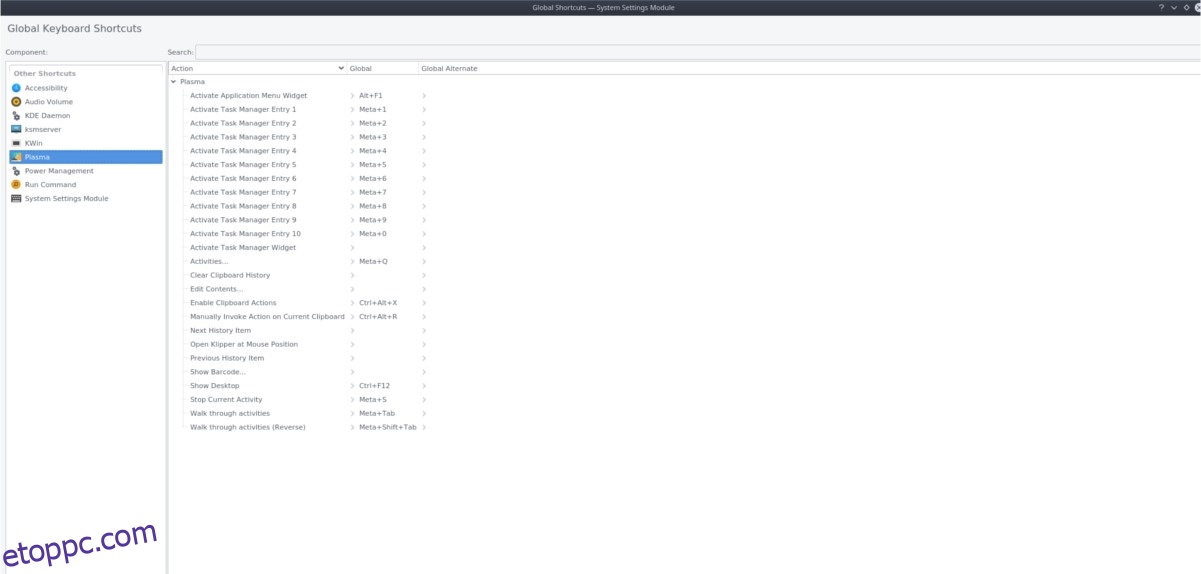
Azok, akik megpróbálnak megtanulni, hogyan mozoghatnak hatékonyabban a Plasma asztalon, nézzék meg a Globális gyorsbillentyűket, mivel ezen a területen találhatók az ehhez kapcsolódó különféle billentyűzetkombók. A Plasma meglévő parancsikonjainak megtekintéséhez keresse meg a „Global Shortcuts” ablakban a „Component” elemet.
Az „Összetevő” részben válassza a „Plazma” lehetőséget. Miután kiválasztotta a Plazma lehetőséget, az oldalán megjelenik a parancsikonok teljes listája.
Megjegyzés: A Global Shortcuts parancsikonokkal is rendelkezik a KDE más alapvető jellemzőihez, például a KWin ablakkezelőhöz, a KDE Power Managerhez és másokhoz. A parancsikonok megtekintéséhez jelölje ki őket.
Szeretné elmenteni ezeket a billentyűparancsokat későbbre? Nyomja meg a képernyőkép gombot a billentyűzeten, majd kattintson a „mentés” gombra a kép későbbi elmentéséhez.
Szabványos gyorsbillentyűk
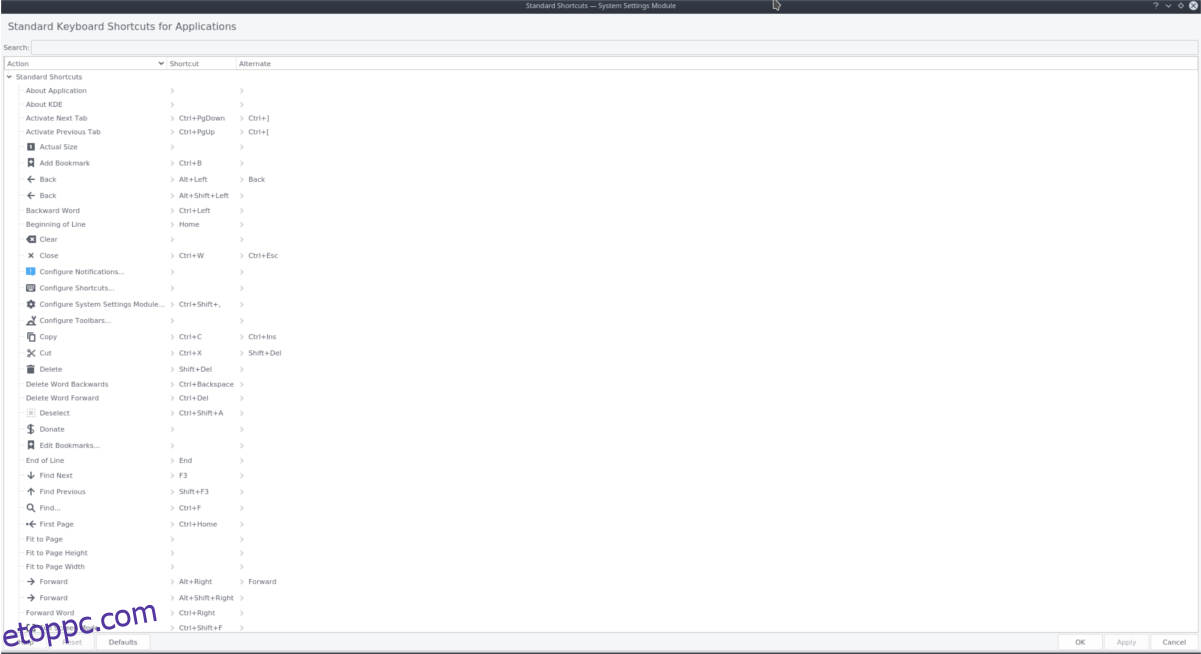
A KDE Plasma 5 globális billentyűparancsain kívül „Normál gyorsbillentyűk” is vannak. A billentyűzetbeállítások ezen része bemutatja azokat a gyakori billentyűzetkombinációkat, amelyeket a felhasználók már ismerhetnek (gondolom másolásra, beillesztésre, mentésre stb.). A billentyűparancsok megtekintéséhez keressen rá a „Standard Shortcuts” kifejezésre az alkalmazás menüjében, majd válassza ki.
Miután megnyílik a Szabványos billentyűparancsok ablak, a műveletek hosszú listája jelenik meg, majd az azokat kiváltó billentyűk listája.
A „Globális gyorsbillentyűk” területtel ellentétben a dolgokat nem választják el egymástól az asztali összetevők. Ehelyett ez egy hosszú lista a műveletekről. Az egyes billentyűzetműveletek megtekintéséhez görgessen végig a listán.
Parancsikonok módosítása
A szokásos billentyűparancsok néha kényelmetlenek lehetnek, különösen, ha egyszerre több gombot kell megnyomni. Ha módosítani szeretné a meglévő parancsikonokat, kövesse az alábbi lépéseket.
Először nyissa meg a „Globális gyorsbillentyűk” vagy a „Normál gyorsbillentyűk” elemet.
A parancsikonkezelő területen jelölje ki a testreszabni kívánt műveletet.
Egy meglévő művelet kiválasztásával a billentyűparancs-kezelő megjeleníti az alapértelmezett billentyűparancsot, majd egy „egyéni” gombot. Egy meglévő billentyűparancs újratervezéséhez kattintson az „egyéni” elemre, majd nyomja meg az egyéni billentyűkombinációt a módosításához. Ha elkészült, kattintson az „Alkalmaz” gombra a módosítások véglegesítéséhez.
Egyéni gyorsbillentyűk
Egy egyéni billentyűparancs a KDE Plasma 5-ön sokat segíthet. Segítségével a felhasználó gyorsan elindíthat több tucat programot, megnyithat egy weboldalt, futtathat egy rendszerműveletet, vagy akár módosíthatja az asztalt!
Az útmutató ezen részében bemutatjuk, hogyan hozhat létre hasznos egyéni parancsikonokat a KDE Plasma számára.
Programok és URL-ek megnyitása
A KDE Plasma asztalon található egyéni parancsikonok előnyeinek egyik módja az, hogy speciális programokat indítanak el. Egyéni programparancsikon beállításához nyissa meg az alkalmazásindítót, írja be az „Egyéni parancsikonok” szót, és nyissa meg.
Az Egyéni parancsikon területen belül kattintson a „Szerkesztés” gombra, majd az „Új” gombra.
Az „Új” kiválasztásával megnyílik egy speciális menü, ahol a felhasználók kiválaszthatják, hogy milyen parancsikont kívánnak létrehozni. Egérmozdulatok, billentyűparancsok stb.
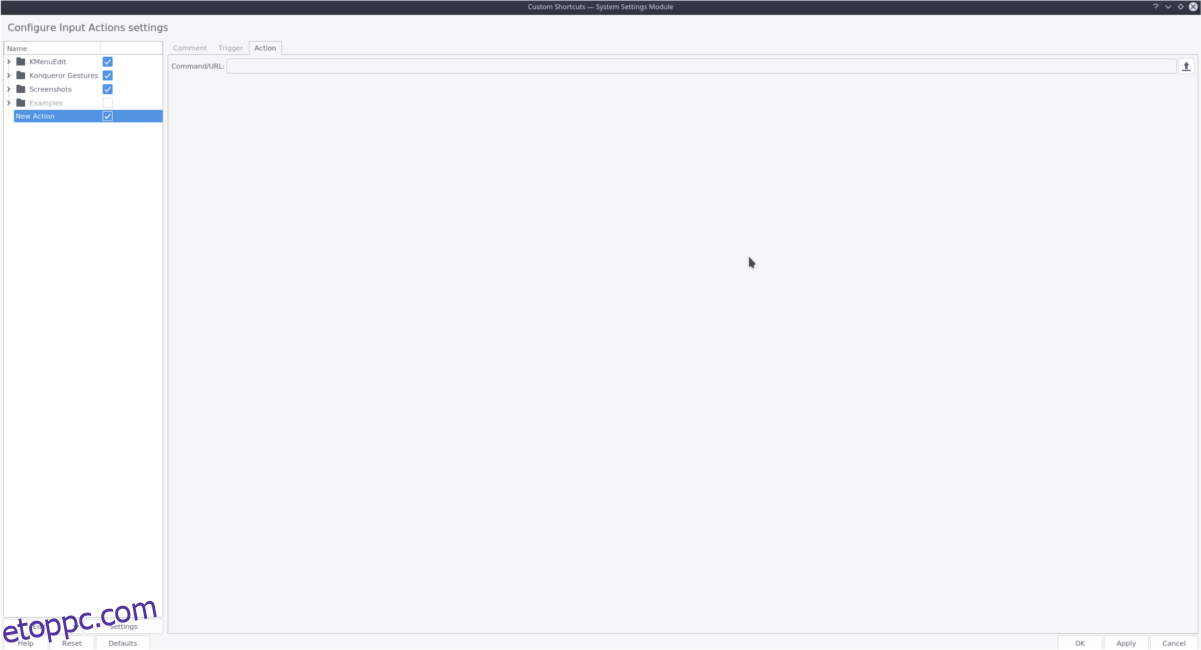
Új globális parancsikon létrehozásához vigye az egérmutatót a „Globális parancsikon” fölé, és válassza a „parancs/URL” lehetőséget.
A „parancs/URL” gombra kattintva új bejegyzés jön létre a helyi menüben, „Új művelet” felirattal.
Jelölje ki az „Új művelet” elemet az egérrel, és válassza ki. Innen kattintson a „Művelet” fülre.
Megjegyzés: a parancsikon nevének megváltoztatásához kattintson duplán az „Új művelet” elemre.
A „Művelet” lapon belül hozzárendelheti a parancsot a parancsikonhoz.
Kattintson a Tallózás gombra, és a fájlböngészővel keresse meg a /usr/share/applications mappát.
Innen válassza ki az elindítani kívánt alkalmazást.
Alternatív megoldásként állítsa be a parancsikont egy egyéni URL megnyitásához úgy, hogy beírja a következőt a „Parancs/URL” mezőbe.
Megjegyzés: ha az xdg-open parancs nem működik, próbálja ki a kde-open parancsot.
xdg-open https://website.com
A parancs beállítása után lépjen tovább a „Trigger” fülre. A „Trigger” lapon kattintson a „nincs” gombra. A gomb kiválasztásával a felhasználó gombkombót rendelhet az új egyéni billentyűparancshoz.
Shell Scriptek megnyitása
Ha a KDE Plasma 5-öt úgy szeretné beállítani, hogy parancsikon segítségével indítsa el a shell szkripteket, tegye a következőket.
Először nyissa meg az „Egyéni parancsikonokat” úgy, hogy rákeres az alkalmazás menüjében.
Ha ott van, kattintson a „Szerkesztés”, majd az „Új”, majd a „Globális parancsikon” elemre.
Jelölje ki az „Új művelet” elemet, és válassza ki. Ezután kattintson a Művelet fülre, és írja be a következőket az alatta lévő mezőbe.
sh /path/to/shell/script.sh
Az egyéni billentyűparancs befejezéséhez válassza a „Trigger” lehetőséget, és rendeljen hozzá egy billentyűzetkombinációt.